
社会人ヲタクが初めて小説同人誌のリアイベに挑む話⑤
第一回はコチラから
前回までのあらすじ
「①印刷所を決めよう」編で、数多ある印刷所の中からSTARBOOKSさんで本を作ることに決定
「②STARBOOKSで小説同人誌の発注」編で、何はともあれ様式を決定して発注し、毎割プランで前倒しの締切日を設定
そして今回からは「③入稿様式に従った本文データを作る」ということで、いよいよ本の中身となるデータを用意するフェーズに突入する
③入稿様式に従った本文データを作る
③-1文字媒体の入稿様式はPDF
すずもりは物語を綴るのが趣味である。
漫画、イラスト、動画、文字……綴り方が色々ある中、すずもりは文字媒体でオリジナルの物語を創作している。(すかさず宣伝!!読んでみてネ!!)
そして、STARBOOKS(に限らず大抵の印刷所)さんで文字媒体を刷ってもらう場合、そのデータ形式はPDFとなる。
すずもりは普段、noteの下書き機能を使って物語の原稿を作っている。なぜなら公開先もWeb投稿サイトであり、傍点やルビの設定方式がそのまま流用できるからだ。
だが、PDF化するにはnote下書きのままではいけない。
note下書きに書き溜めてある原稿データ、これを自分は一旦Microsoft Wordファイルに落とし込み、Word原稿をPDF化しようと思う。

③-2Wordのルビ振り……!
コピー&ペーストするだけ……とは問屋が卸さない。ぐぬぬ……。
Webでルビを振るには、「 |《》」で「 | 」の後ろに漢字、「《》」の中に読み仮名を明示すれば表示する際にコンピュータが処理してくれるのだが、Wordは一つひとつ文字列を選択状態にして、「ルビ」機能を呼び出さなければならない。(ショートカットキー割り当てすれば、多少は手間も軽減できるだろうか?)

まあ面倒くさい。面倒だが、これは時間さえかければ解決できる。
問題……というかてこずったのはルビの配置だ。
配置とはその名の通りで、ルビ文字のサイズと、そのルビを行間のどこに配置するかを決める設定項目。
なのだが、Wordくんのデフォルト設定がすこぶる悪い。
何が悪いって、ルビを入れると行の位置が勝手にズレる仕様なのだ。

原稿データは「一行あたり文字数 × 行数」を決めてレイアウトするものなのだが、ルビを入れると勝手に行間補正されてレイアウトが崩れてしまう。なにそれ頼んでないんですけど!?
というワケでその設定を含め、Wordファイルを文庫サイズ小説同人誌向けにチューニングしようと思う。
具体的な数値は「一行あたり文字数 × 行数」次第で変動するが、文庫本で基本的な設定である「42文字×17行」での値を記録させてもらう。
文庫サイズを検討している同志はそのまま流用でOKだ。
③-3Word設定を文庫小説向けに変更
イチから設定しても良いが、先人が基本となるテンプレートファイルを残してくれているのをインターネットから発掘したので、まずはそれをDL。
この楽描堂さんから、
「文庫テンプレート」の「本文テンプレート」を借用させていただく。
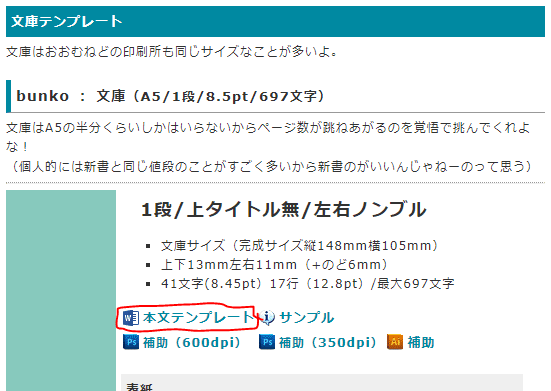
このテンプレートを使うだけで基本となる、
1行文字数42×1ページ17行
ノド(製本時綴じられ見えない領域)含めた余白
紙面のサイズ(文庫なので148mm×105mm)
が設定できる。やったね!!
これ以外にやるべき設定としては次の三つ
行間設定
ルビサイズ&位置調整
PDF出力設定
まずは「1.行間設定」
Wordを「ホーム」タブ→「段落」→「インデントと行間隔」→「間隔」→「行間(N):」の順に辿り、デフォルトだと「一行」となっている部分を「固定値」にする。
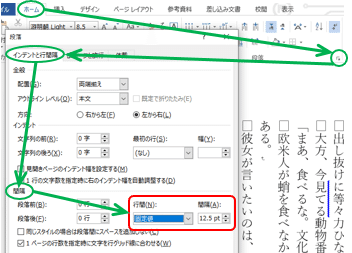
そして「間隔(A):」の値は12.5ptとしておく。この値は原稿の行数と文字サイズで変動するが、17行で文字サイズ8.5ptならこれで問題無い。
次に「2.ルビサイズ&位置調整」
この作業は実際のところ、全てのルビを振り終えた後に行うのがラク。ルビを含む原稿データ上で「Alt + F9」を押してみてほしい。

ルビのあった部分が謎の呪文に書き換わったことと思う。この呪文の一部を編集することで、ルビ文字と被ルビ文字の距離やルビ文字のサイズを変更することができる。
この呪文可視化の一番の恩恵は、ルビ情報を「通常の本文テキストとして」Word側に認識させられることにある。
どういうことかというと、この呪文可視化によってWord標準機能の「置換」で全ルビ配置を一括変更できるようになったのだ。
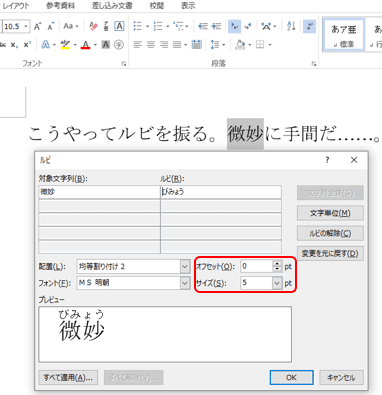
距離はデフォルト0より小さく設定できないし、
ルビを振るたびにデフォルトの0と5が提案されるので七面倒くさい
呪文中の「……¥s¥up 6……」の数字はルビ文字と被ルビ文字の距離を意味し、「……hps8……」の数字はルビ文字のサイズを表している。
つまり、置換機能で「¥s¥up 6」を「¥s¥up 7」にすれば全ルビの距離が7に変更できるし、「hps8」を「hps9」にすれば全ルビサイズを9に変更できるというわけ。
ちなみにこの方法なら、ルビの距離をデフォルト0より狭くもできる。デフォルト0に相当するのは「¥s¥up 7」だと分かるので、6以下にしてやれば良いことになる。
そして「3.PDF出力設定」……といきたい所なのだが、これがそこそこ内容重めだったので、これ単体を別記事としてまとめようと思う。
次回、「続・③-3WordのPDF出力設定」に続きます……!
この記事が気に入ったらサポートをしてみませんか?
